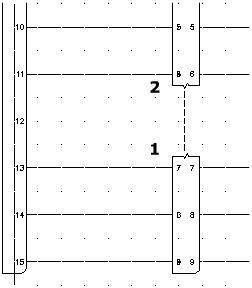在现有导线中插入连接器。
由于您已将连接器连接在一起,现在可以插入导线内连接器来对导线编组。
插入导线内连接器
- 单击


 。 查找
。 查找
- 在“插入连接器”对话框中,指定:
引脚间距: 1.0
引脚数: 3
位于导线交叉处
引脚列表: 1
全部插入
- 单击“详细信息”。
- 在“类型”区域中,清除“添加分割线”框。
- 在“显示”区域中,将“插头”设置为“右”,将“引脚”设置为“两端”。
- 在“大小”区域中,将“插头”设置为“0.325”。
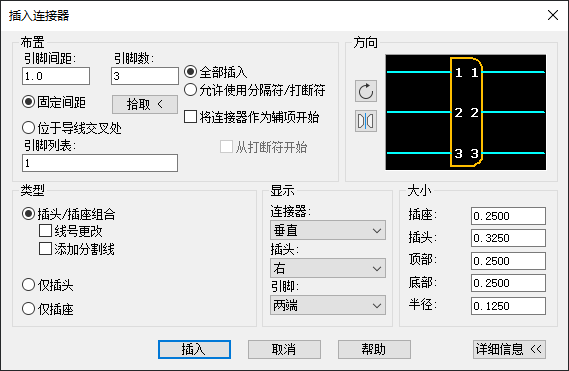
- 单击“插入”。
- 按如下所述对提示做出响应:
指定插入点或 [Z=缩放,P=平移,X=导线交叉,V=水平/垂直,TAB=翻转]:
进行相应选择以将连接器放置在连接到 PJ1,引脚 1~3 的导线上
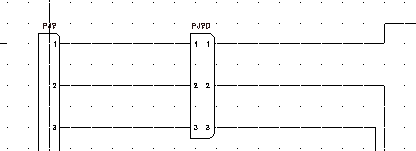
- 单击


 。 查找
。 查找
- 在“插入连接器”对话框中,指定:
引脚间距: 1.0
引脚数: 9
位于导线交叉处
引脚列表: 1
允许使用分隔符/打断符
- 单击“插入”。
- 按如下所述对提示做出响应:
指定插入点或 [Z=缩放,P=平移,X=导线交叉,V=水平/垂直,TAB=翻转]:
进行相应选择以将连接器从 PJ1,引脚 5 处开始放置
请注意,跨越导线时,连接器是如何扩展的。
- 在“自定义引脚间距/打断”对话框中,单击“插入下一个连接”。
该对话框中将显示迄今已插入的连接器引脚。继续单击“插入下一个连接”,直到放置了九个连接中的六个。
- 当“自定义引脚间距/打断”对话框中显示“迄今插入的: 6 个 (共 9 个)”,单击“立即打断符号”。

- 按如下所述对提示做出响应:
指定插入点或 [Z=缩放,P=平移,X=导线交叉,V=水平/垂直,TAB=翻转]:
进行相应选择以将连接器从 PJ1,引脚 13 处开始放置
- 在“连接器布局”对话框中,选择“全部插入”。

- 单击“确定”。
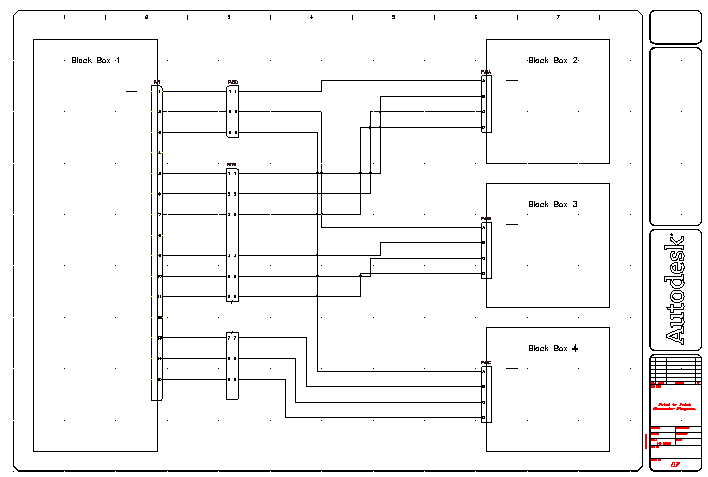 注: 另一种方法是插入整个连接器,然后使用“拆分连接器”工具打断现有连接器。
注: 另一种方法是插入整个连接器,然后使用“拆分连接器”工具打断现有连接器。 - 单击


 。 查找
。 查找
- 按如下所述对提示做出响应:
要从其进行链接的元件: 选择 PJ6 (1) 的底部
要链接到的元件: 选择 PJ6 (2) 的顶部,单击鼠标右键